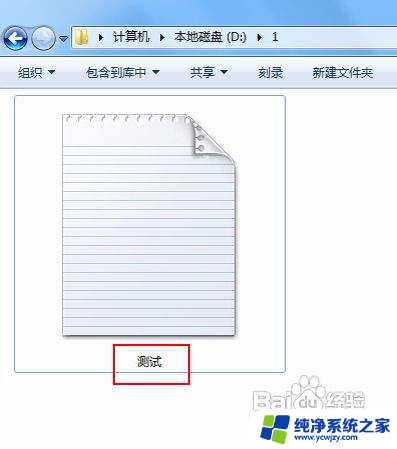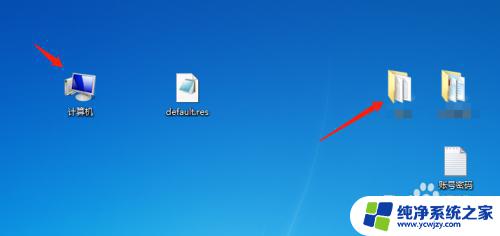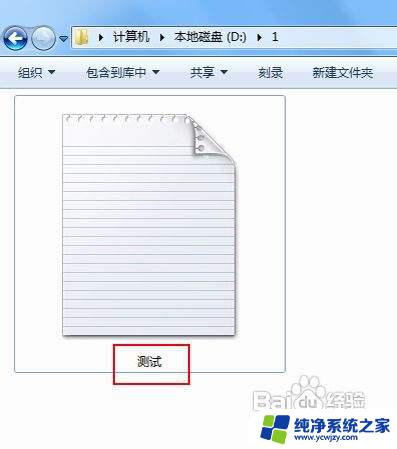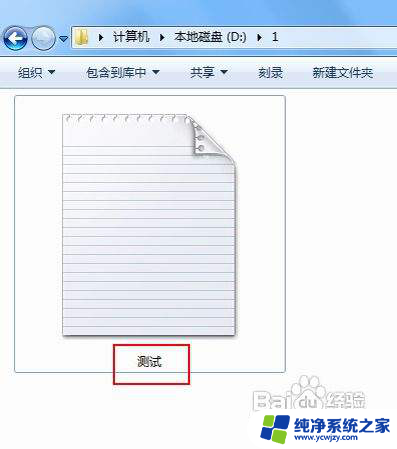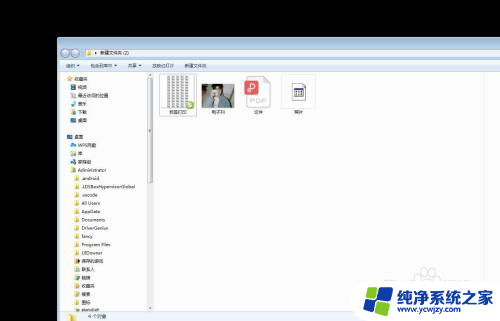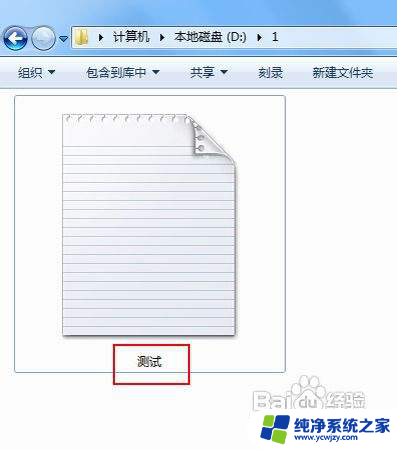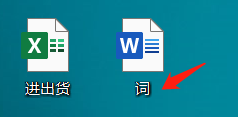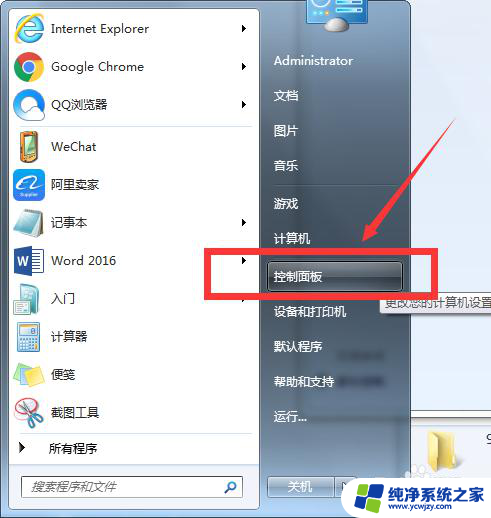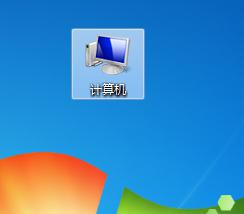电脑显示后缀名怎么设置win7 Win7文件后缀名显示方法
更新时间:2023-12-18 15:49:14作者:jiang
在使用Windows 7操作系统的电脑上,有时我们可能会遇到文件后缀名不显示的问题,这给我们的文件管理带来了一定的困扰。幸运的是我们可以通过简单的设置来解决这个问题。在本文中我们将介绍如何在Win7系统中设置文件后缀名显示的方法,以便更方便地管理和识别不同类型的文件。让我们一起来看看吧!
具体操作如下:
1、进入Win7桌面,鼠标双击计算机图标打开,进入下一步。

2、接在点击界面左上角的组织按钮,选择选择“文件夹及搜索选项”打开。
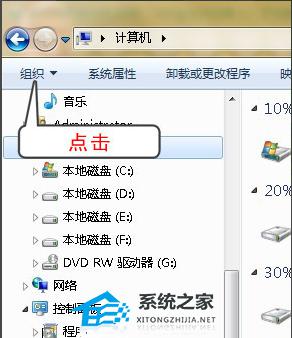
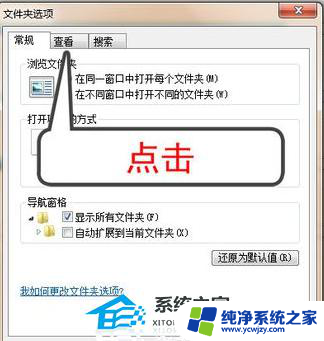
4、通过鼠标拉动滚动条找到“隐藏已知文件类型的扩展名”,然后将前面的勾去除。点击确定按钮即可。
以上就是电脑显示后缀名怎么设置win7的全部内容,有需要的用户可以按照以上步骤进行操作,希望能够对大家有所帮助。